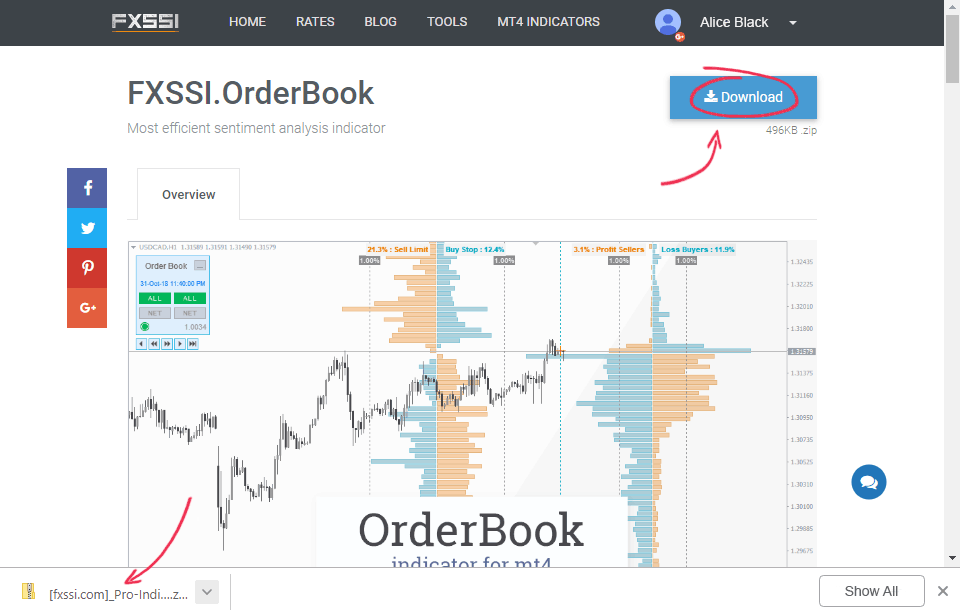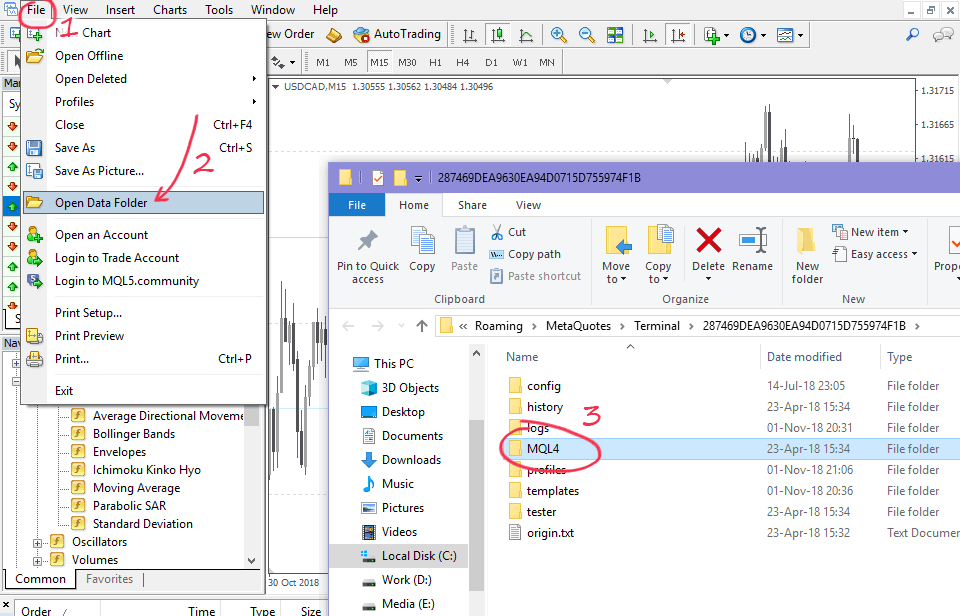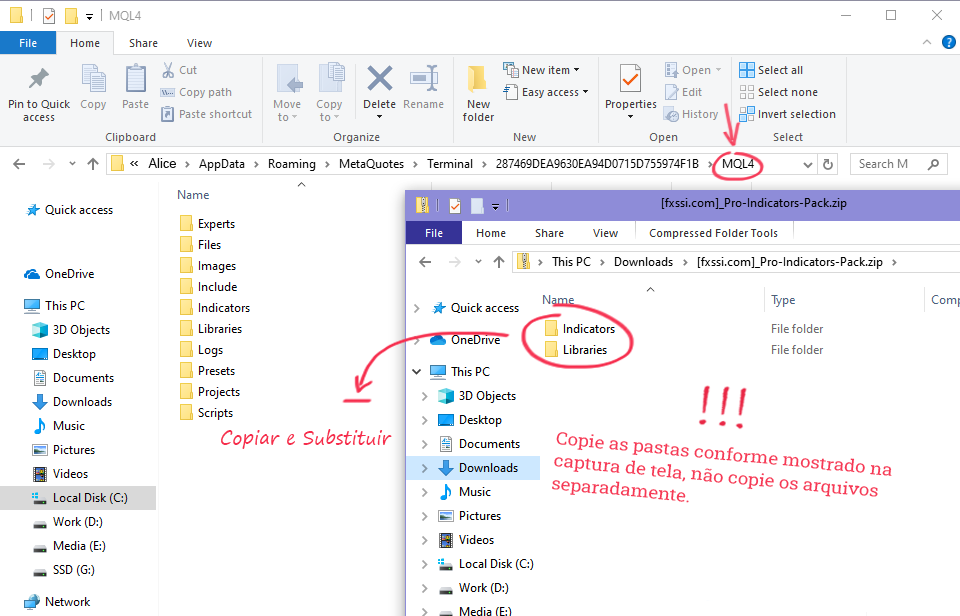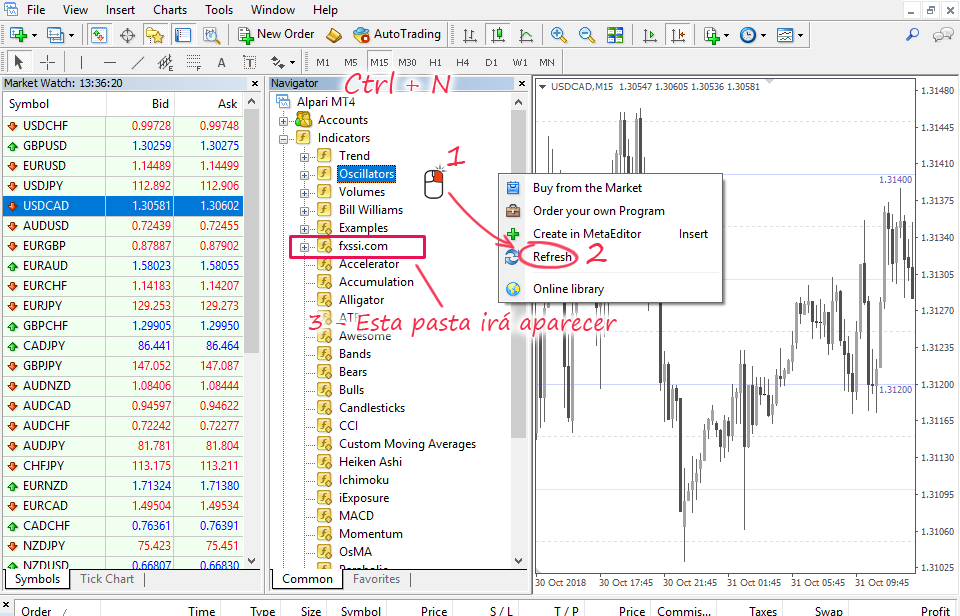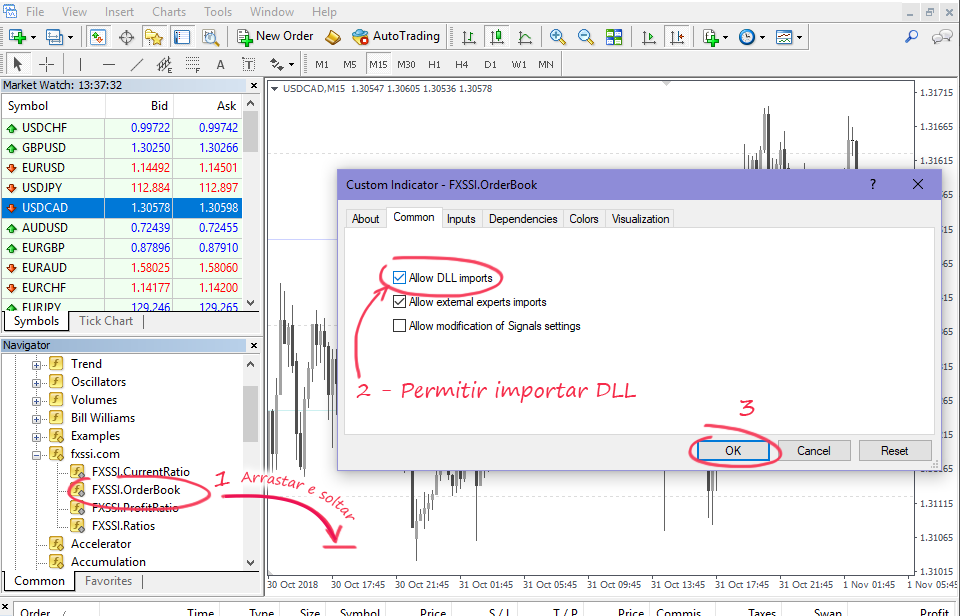Como instalar os Indicadores FXSSI Pro
Para instalar o "FXSSI Pro Indicator Pack" corretamente, por favor, siga as seguintes instruções. Se algo falhar durante a instalação, você pode entrar em contato com nosso time de suporte.
Aqui estão as instruções passo-a-passo:
PASSO 1 – Baixe o Pacote de Indicadores
Para baixar os indicadores, vá até a página de qualquer indicador marcado com o rótulo "Pro". Depois, clique no botão Download no canto superior direito da tela.
O arquivo "FXSSI Pro Pack" que você está baixando inclui os seguintes indicadores:
- FXSSI.OrderBook;
- FXSSI.CurrentRatio;
- FXSSI.Ratios;
- FXSSI.ProfitRatio;
- etc.
O arquivo também inclui uma biblioteca DLL, que é necessária para o funcionamento adequado dos Indicadores.
PASSO 2 – Abra a Pasta de Dados do MT4
Agora, você deve abrir o diretório raiz do terminal MT4. Para isso, clique em Arquivo → Abrir Pasta de Dados.
Você verá uma janela com as pastas funcionais do seu terminal. Encontre a pasta MQL4 e prossiga para o próximo passo.
PASSO 3 – Extraia os indicadores do arquivo .zip para a Pasta MQL4
Você já baixou anteriormente um arquivo com os indicadores (nome do arquivo: [fxssi.com] _Pro-Indicators-Pack.zip)
Extraia o conteúdo do arquivo ZIP na pasta MQL4. Se o sistema pedir pela substituição de arquivo, clique em – Sim.
É importante manter a localização dos arquivos conforme no arquivo ZIP:
- /MQL4/indicators/FXSSI.com <- indicadores aqui;
- /MQL4/libraries/FXSSI.com <- arquivos .dll aqui.
Importante! Por favor, não altere os nomes dos arquivos dos indicadores, ou sua localização inicial, para que a atualização automática ocorra corretamente.
PASSO 4 – Atualize ou Reinicie o MT4
Depois da instalação, para que os indicadores apareçam na janela Navegador, reinicie o terminal ou clique usando o botão direito em – Refresh.
Se você não conseguir encontrar a janela Navegador, use o atalho Ctrl + N.
Como resultado, você verá a pasta FXSSI.com na janela Navegador, que contém os indicadores.
PASSO 5 – Permita a Importação DLL para Executar os Indicadores
Arraste o indicador para o gráfico, vá até a aba Comum e selecione Permitir importar DLL.
Depois, clique em OK.
O indicador deve aparecer no gráfico.
Se você receber a mensagem "Invalid file path…", por favor, retorne ao Passo 3 e leia as instruções cuidadosamente.
Você também pode permitir a importação DLL padrão. Para isso, pressione Ctrl + O e clique na aba Expert Advisors (Robôs). Aqui você encontrará a opção Permitir importar DLL. Selecione a opção e clique em OK.
PASSO 6 – Autorização
Você deve passar pelo processo de autorização para que os indicadores funcionem no seu terminal MT4.
Ao iniciar pela primeira vez o indicador, você encontrará uma janela com o link de autorização.
Depois de clicar no link, será necessário que você entre na sua conta.
Se nada acontecer depois que você clicar no link, tente entrar na conta manualmente. Você pode ler as instruções detalhadas de como fazer isso neste artigo.
Depois de entrar na sua conta, seu terminal será anexado a ela e os indicadores funcionarão adequadamente.
Por que preciso de uma DLL para os indicadores funcionarem?
Nossos indicadores são um pouco diferentes daqueles que você está acostumado a utilizar. Eles usam dados do servidor para exibir informações. Então, para o funcionamento correto do indicador, nós precisamos conectar com o servidor para receber os dados. E isso pode ser feito através da biblioteca DLL.
A permissão para usar DLL não afetará suas transações atuais ou futuras.
Requisitos do sistema
- Windows 7 ou acima;
- .NET 4.0 ou acima;
- Processador com uma frequência de clock de 1 GHz ou acima;
- 512 MB de RAM;
- 500 MB de espaço disponível no HD;
- Resolução de tela de 1024×768.
Os indicadores funcionam com o Windows XP, mas podem ocorrer certas complicações.